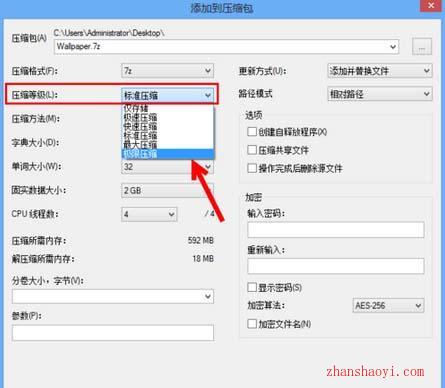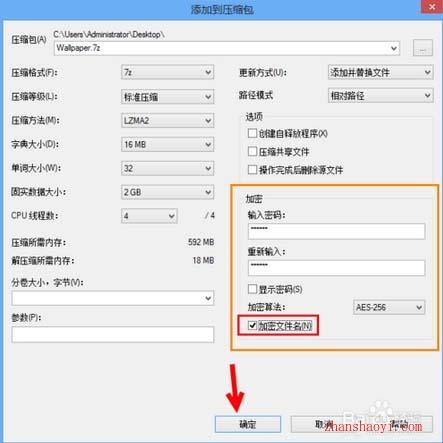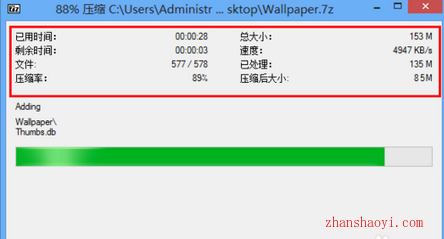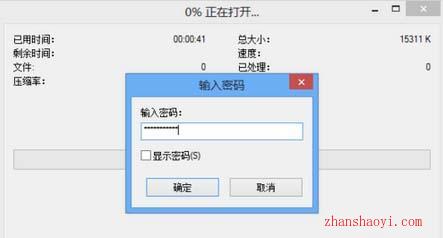一、压缩文件
1.安装后,选择要重压缩的文件或文件夹,用右键鼠标点击文件,在弹出菜单中,选择“7-Zip” →“添加到压缩包”,进入添加到压缩包界面。
2.在压缩等级,有几个压缩的选项,如果你要压缩的文件比较大,为了将文件能压缩到更小,通常选择“极限压缩”即可。
3.如果你电脑有重要的文件,不想随便给别人查看,可以加密压缩,在7-zip也是很方便的,在添加到压缩包界面,在加密选项,填好密码后,点击“确定”开始压缩文件。
4.正在压缩文件中,压缩比较大的文件时,建议等待压缩完后再进行其它操作,否则可能出现电脑卡顿现象,在这可以看到文件压缩前和压缩后的大小信息。
5.压缩完成后,在当前目录下创建了一个压缩包,如果你的电脑安装了其它压缩软件,图标有可能显示不太一样,不影响使用。
二、解压缩文件
1.选中要解压的文件,鼠标右击,在弹出菜单中,选择“7-Zip” →“提取到当前位置”,进入文件解压界面,解压完成后解压界面自动关闭。
2.若压缩包加密,打开压缩包时则要输入正确的密码才能找开,如图所示:
7-Zip使用是不是非常的方便?7-Zip更多的功能需要网友在日常使用过程中去探索!

软件智库
微信扫一扫加关注,我爱分享网官方微信公众号,专注分享软件安装和视频教程,让你一号在手,软件无忧!